Arreglo: Error de cliente desactualizado de Minecraft
Miscelánea / / August 04, 2021
Anuncios
Dependiendo de la versión de Minecraft juegas, puede aparecer un mensaje de error al iniciar el juego que dice "¡No se pudo conectar el cliente desactualizado!". Este error de cliente obsoleto de Minecraft está apareciendo literalmente a muchos jugadores, lo cual es realmente frustrante. Mientras tanto, varios jugadores también han recibido el mismo error al conectarse a Minecraft Realms. Es bastante desconocido por qué este problema molesta a los jugadores, pero no se preocupe. Si es una víctima, puede seguir esta guía de solución de problemas.
Obviamente, una de las cosas más importantes es mantener actualizado tu juego de Minecraft, independientemente de la versión que estés jugando, como Java o Bedrock. Este tipo de error puede ocurrir en varias plataformas, lo cual es bastante común en estos días. Sin embargo, si ya ha actualizado su versión de Minecraft a su último parche, no debería seguir recibiendo este problema. Sin embargo, si en el caso, de alguna manera sigue recibiendo el mensaje de error, consulte los pasos a continuación.
Contenido de la página
-
1 Arreglo: Error de cliente desactualizado de Minecraft
- 1.1 1. PS4 | PS5
- 1.2 2. Interruptor de nintendo
- 1.3 3. Android | iOS
- 1.4 4. Xbox One | Xbox Series S y X
- 1.5 5. Windows 10
- 1.6 6. Versión de Java de Minecraft
Arreglo: Error de cliente desactualizado de Minecraft
No hace falta decir que actualizar la versión Bedrock de Minecraft es bastante más fácil que la versión Java de Minecraft, independientemente de la plataforma que esté utilizando, como PC, línea de Xbox, Switch, PS4 / PS5 y funcionamiento móvil sistemas. Ahora, sin perder más tiempo, saltemos a ello.
1. PS4 | PS5
- Resaltar el Minecraft en su menú principal.
- Ahora, presione el Opciones botón> Seleccionar "Buscar actualizaciones".
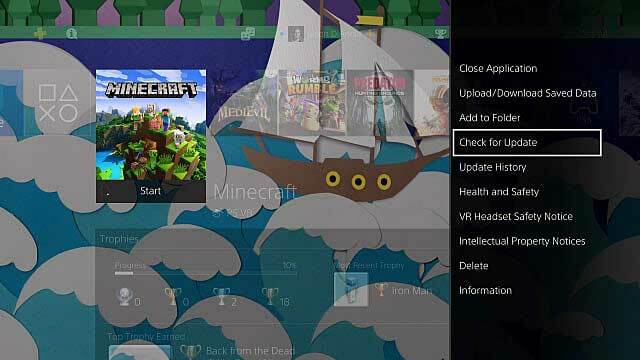
- Si hay una actualización disponible, debe descargarla e instalarla.
2. Interruptor de nintendo
- Asegúrese de seleccionar el + botón para resaltar Minecraft en tu consola Nintendo Switch.
- Ahora, seleccione "Actualización de software" > Elegir "A través de Internet".
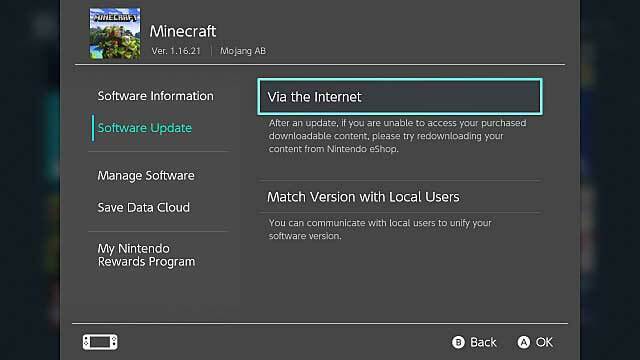
- Si hay una actualización disponible, la descargará e instalará automáticamente.
- Una vez hecho esto, reinicie su consola para aplicar los cambios.
- Finalmente, puede verificar si el error de cliente desactualizado de Minecraft aún lo está molestando o no.
3. Android | iOS
- Independientemente de su dispositivo móvil, abra Google Play Store o Apple App Store en su teléfono.
- Ahora, toque el ícono de búsqueda o la barra y escriba Minecraft > Búscalo.
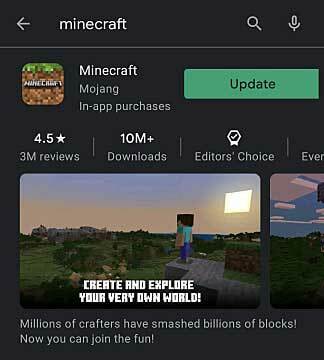
- Si hay una actualización disponible para el juego de Minecraft, se la mostrará.
- Simplemente descargue la actualización y se instalará automáticamente. (Toque en Actualizar)
4. Xbox One | Xbox Series S y X
- En primer lugar, resalte el ícono del juego de Minecraft> Presione el Opciones botón.
- Seleccione "Administrar juegos y complementos" > Si hay una actualización disponible, podrá verla.
- En caso afirmativo, descargue e instale la actualización de Minecraft.
- Ahora, puede verificar si el error de cliente desactualizado de Minecraft se ha solucionado o no.
5. Windows 10
- Abre el Microsoft Store aplicación en su Windows 10.
- Ahora, busque Minecraft escribiendo en el campo de búsqueda.
- Una vez que aparezca el resultado de la búsqueda, haga clic en Minecraft.
- Si hay una actualización disponible, haga clic en 'Actualizar'.
6. Versión de Java de Minecraft
- En primer lugar, deberá asegurarse de qué versión está jugando en Java y si es compatible con el servidor o no.
- Sin embargo, si estás intentando unirte a un servidor que es diferente de la versión de Minecraft que estás ejecutando, deberás salir del juego. Abre el Plataforma de Minecraft > Seleccionar "Instalaciones".
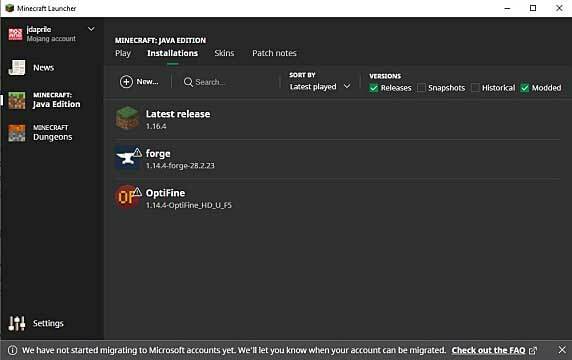
- Haga clic en el 'Nuevo' botón> Dar un nombre a esta nueva instalación> Utilice la opción desplegable para seleccionar la versión que debería ser compatible con la versión del servidor.
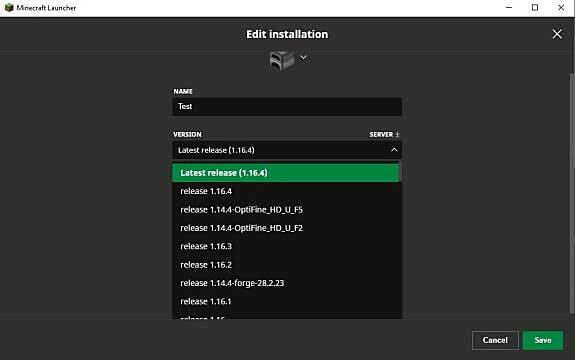
- Alternativamente, puede ir al sitio web del servidor para verificar el número de versión exacto.
- Una vez hecho y seleccionado, elija Ahorrar.
- Haga clic en 'Crear'.
- Seleccione la nueva versión del juego y conéctese al servidor para verificar nuevamente el Error de cliente desactualizado de Minecraft.
Eso es, chicos. Suponemos que ha encontrado útil esta guía. Para consultas adicionales, puede comentar a continuación.
Anuncios
Anuncios Epic y Steam son dos de las principales plataformas de distribución de juegos. Probablemente sean los únicos de su tipo...
Anuncios Última actualización el 18 de abril de 2020 a las 08:28 pm Buenas noticias para todos los Call of Duty:…
Anuncios Hoy lo guiaremos sobre cómo reiniciar InnJoo Halo2. Siempre que su dispositivo parezca...



